- Հեղինակ Jason Gerald [email protected].
- Public 2024-01-31 09:35.
- Վերջին փոփոխված 2025-01-23 12:20.
Այս wikiHow- ը սովորեցնում է ձեզ, թե ինչպես տեղադրել ձեր լուսանկարը հայտնի մարդու լուսանկարում: Դա անելու համար կարող եք օգտագործել անվճար (GIMP) կամ վճարովի (Photoshop) ծրագրակազմ ՝ Windows կամ Mac համակարգչի վրա:
Քայլ
Մեթոդ 1 -ից 3 -ը ՝ Պատրաստվել լուսանկար պատրաստելու համար
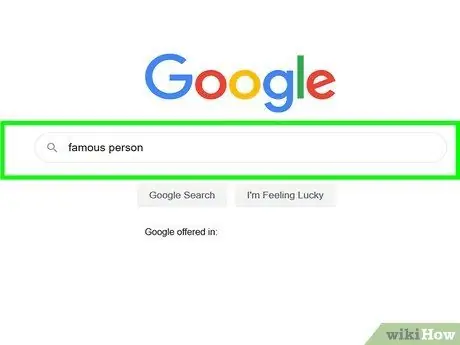
Քայլ 1. Գտեք հայտնի մարդկանց լուսանկարներ:
Ձեզ հարկավոր կլինի մի լուսանկար, որը կօգտագործեք ձեր լուսանկարը տեղադրելու համար: Այսպիսով, գտեք և ներբեռնեք այն կերպարի լուսանկարը, որը ցանկանում եք միաձուլել ձեր լուսանկարի հետ:
- Իդեալում, փնտրեք լուսանկարներ, որոնք շատ տեղ ունեն, որպեսզի կարողանաք այնտեղ տեղադրել ձեր լուսանկարը:
- Փորձեք գտնել հայտնի գործիչների լուսանկարներ, որոնք այնքան էլ հաճախ չեն հայտնվում լրատվամիջոցներում: Եթե ընտրված լուսանկարը հաճախ է հայտնվում լրատվամիջոցներում, մարդիկ կարող են ճանաչել լուսանկարը և իմանալ, արդյոք ձեր լուսանկարը կեղծ է:
- Օգտագործեք գետնի վրա գտնվող մարդկանց լուսանկարները բնական լուսավորությամբ, որպեսզի վերջնական լուսանկարը խմբագրվի ավելի համոզիչ:

Քայլ 2. Գտեք կամ լուսանկարեք ինքներդ ձեզ:
Հայտնաբերված մարդկանց լուսանկարները հայտնաբերելուց հետո փնտրեք ձեր սեփական լուսանկարները, որոնք հարմար են օգտագործման համար: Կարող եք նաև նախ ինքներդ ձեզ լուսանկարել, եթե առկա լուսանկարը գոհացուցիչ չէ:
- Ձեր լուսանկարն ընտրելիս հաշվի առեք կերպարի լուսանկարի վիճակը: Օրինակ, եթե ձեր ընտրած աստղը լուսանկարում է անձրևի տակ, մի օգտագործեք ձեր լուսանկարը լողափի կոստյումով:
- Համոզվեք, որ ձեր լուսանկարը համապատասխանում է հայտնի մարդու լուսանկարի լուսավորության պայմաններին և լուծմանը: Վերջնական խմբագրումը հեշտ կլինի դիտել որպես կեղծ, եթե օգտագործեք հայտնիների բարձրորակ լուսանկար ՝ զուգորդված ձեր ցածրորակ լուսանկարի հետ:
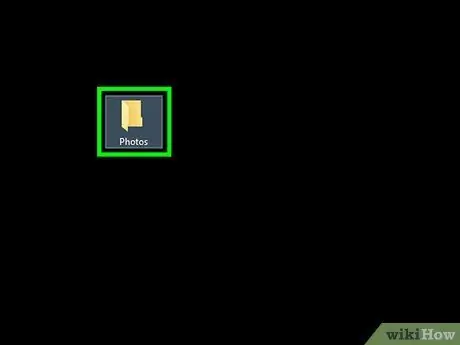
Քայլ 3. Տեղադրեք երկու լուսանկարը նույն պահեստավորման վայրում:
Ձեր հարմարության համար երկու լուսանկարն էլ տեղադրեք նույն պահեստավորման վայրում (օրինակ ՝ աշխատասեղանին):
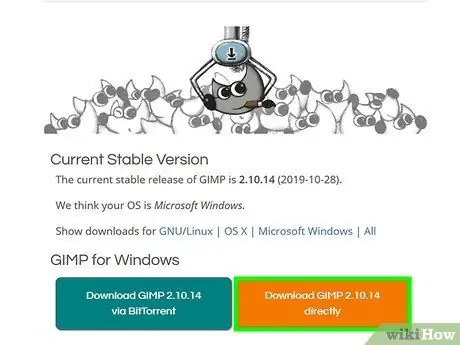
Քայլ 4. Ներբեռնեք GIMP- ը, եթե այն արդեն չունեք:
Եթե ցանկանում եք խմբագրել ձեր լուսանկարները GIMP- ի միջոցով, ներբեռնեք և տեղադրեք այս ծրագիրը ձեր համակարգչում, եթե արդեն չունեք:
- Windows - Այցելեք https://www.gimp.org/downloads/, կտտացրեք Ներբեռնեք GIMP- ն ուղղակիորեն, կրկնակի սեղմեք ձեր ներբեռնած տեղադրման ֆայլը, այնուհետև հետևեք էկրանի հրահանգներին:
-
Mac - Գնացեք https://download.gimp.org/mirror/pub/gimp/v2.8/osx/ ձեր համակարգչի վեբ դիտարկիչում, կտտացրեք հղմանը gimp-2.8.10-dmg-1.dmg, կրկնակի սեղմեք DMG ֆայլը, կտտացրեք և քաշեք GIMP- ի պատկերանշանը «ationsրագրեր» պանակում և հետևեք տրված հրահանգներին:
Mac- ում, հնարավոր է, անհրաժեշտ լինի ստուգել տեղադրումը, նախքան GIMP- ը տեղադրելը:
- Բաց թողեք այս քայլը, եթե օգտագործում եք Photoshop,
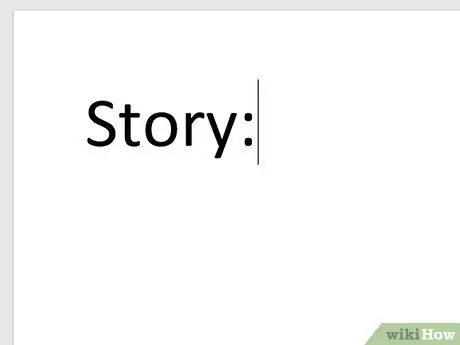
Քայլ 5. Համոզվեք, որ դուք կազմել եք պատմությունը:
Մարդիկ կարող են հարցնել լուսանկարի մասին: Այսպիսով, եկեք զվարճալի անեկդոտով կամ գրավիչ պատմությամբ այն մասին, թե ինչպես եք նկարվել կերպարի հետ:
Մեթոդ 2 3 -ից. GIMP- ի օգտագործումը
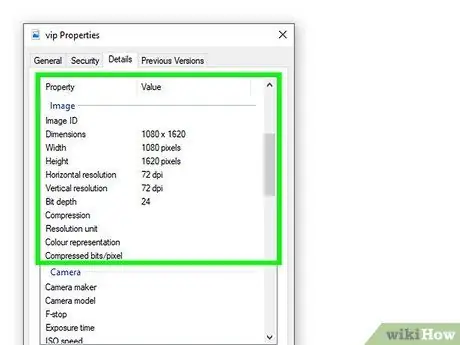
Քայլ 1. Իմացեք, թե որ հայտնի մարդկանց լուսանկարն է պետք օգտագործել:
Դուք պետք է իմանաք կերպարի նկարի չափերը, որպեսզի հետագայում կարողանաք ճիշտ չափի կտավ ստեղծել.
- Windows - Աջ սեղմեք հայտնիների լուսանկարին, կտտացրեք Հատկություններ բացվող ընտրացանկում (բացվող), կտտացրեք ներդիրին Մանրամասներ, և «Չափեր» վերնագրի աջ կողմում ստուգեք չափը (համարը x համար):
- Mac - Կտտացրեք աստղերի լուսանկարին, ընտրեք Ֆայլ, սեղմել Տեղեկություն ստանալ, և «Լրացուցիչ տեղեկություններ» բաժնում ստուգեք չափը (համարը x համար) (գուցե պետք է սեղմել Լրացուցիչ տեղեկություններ առաջին).
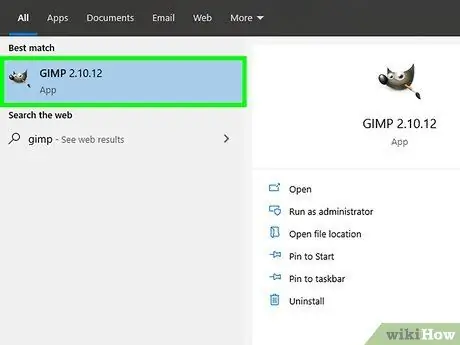
Քայլ 2. Գործարկեք GIMP- ը:
Ինչպես դա անել, կտարբերվի ՝ կախված ձեր օգտագործած համակարգչից.
-
Windows - կտտացրեք Սկսել
մուտքագրեք gimp, այնուհետև կտտացրեք GIMP ցանկի վերևում:
-
Mac - Կտտացրեք Ուշադրության կենտրոնում
մուտքագրեք gimp, կտտացրեք GIMP երկու անգամ, այնուհետև կտտացրեք Բացել երբ պահանջվում է:
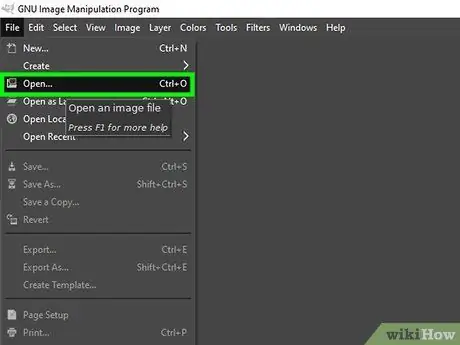
Քայլ 3. Բացեք ձեր սեփական լուսանկարը:
Նախքան հայտնի մարդու լուսանկարում ձեր սեփական լուսանկարը տեղադրելը, դուք պետք է հեռացնեք ձեր լուսանկարի ֆոնային պատկերը: Բացեք լուսանկարը ՝ կատարելով հետևյալը.
- Սեղմել Ֆայլ
- Սեղմել Բաց…
- Ընտրեք ձեր սեփական լուսանկարը:
- Սեղմել Բացել
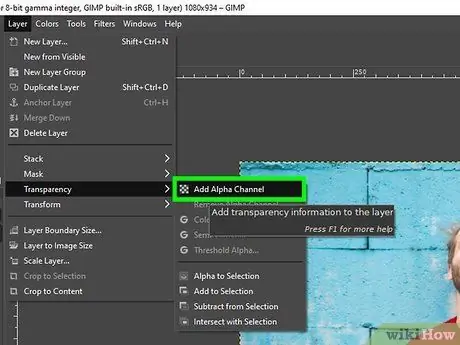
Քայլ 4. Լուսանկարին ավելացրեք ալֆա ալիք:
Ալֆա ալիքը թույլ է տալիս կտրել լուսանկարը ՝ առանց ֆոնին սպիտակ տարածություն ավելացնելու.
- Կտտացրեք ներդիրին Շերտեր.
- ընտրել Թափանցիկություն
- Սեղմել Ավելացնել Ալֆա ալիք
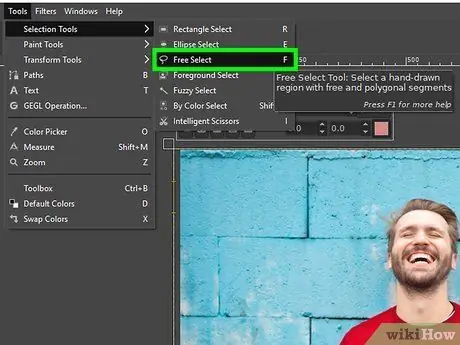
Քայլ 5. Ընտրեք լուսանկարի ուրվագիծը:
Դա անելու համար օգտագործեք Free Select գործիքը ՝
- Սեղմել Գործիքներ
- ընտրել Ընտրության գործիքներ
- Սեղմել Անվճար ընտրություն
- Կտտացրեք և քաշեք ձեր լուսանկարի շուրջը գտնվող տարածքը:

Քայլ 6. Կտրեք ֆոնը:
Լուսանկարը ուրվագծելուց հետո կատարեք հետևյալը.
- Սեղմեք M ՝ ուրվագիծը ընտրելու համար:
- Սեղմեք Ctrl+i (Windows- ում) կամ Command+i (Mac- ում) `ընտրությունը շրջելու համար:
- Սեղմեք Del կամ Ctrl+X (⌘ Command+X Mac- ում) ՝ հետին պլանի պատկերը հեռացնելու համար:
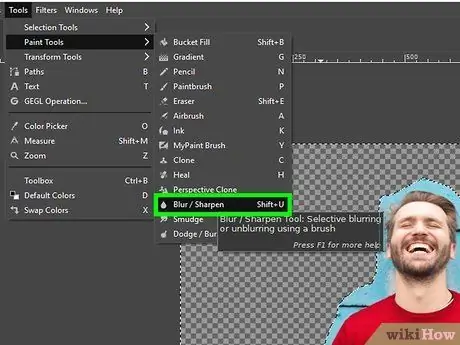
Քայլ 7. Ուղղեք լուսանկարը:
Խնդիրը շտկելու ամենահեշտ ձևը (օրինակ ՝ խճճված եզրեր) «Blur» գործիքի օգտագործումն է.
- Սեղմել Գործիքներ
- ընտրել Ներկերի գործիքներ
- Սեղմել Բլուր / Սրել
- Կտտացրեք և քաշեք կուրսորը ատամնավոր եզրերի երկայնքով:
- Սեղմեք և պահեք Ctrl կամ Command ՝ կուրսորը քաշելիս ՝ պղտոր հյուսվածքը սրելու համար:
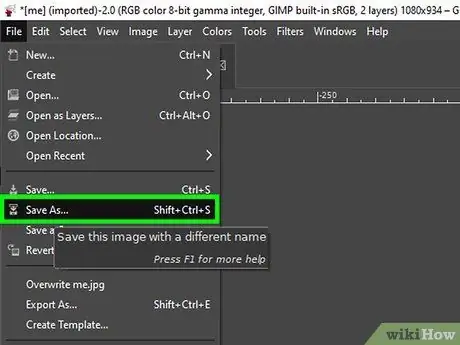
Քայլ 8. Պահեք լուսանկարը որպես GIMP ֆայլ:
Սա թույլ է տալիս հետագայում այն կրկին օգտագործել որպես կտրված պատկեր.
- Սեղմել Ֆայլ
- Սեղմել Պահպանել որպես…
- Մուտքագրեք ֆայլի անունը և ընտրեք այն թղթապանակը, որն օգտագործվում է հայտնի մարդկանց լուսանկարները պահելու համար:
- Սեղմել Պահել
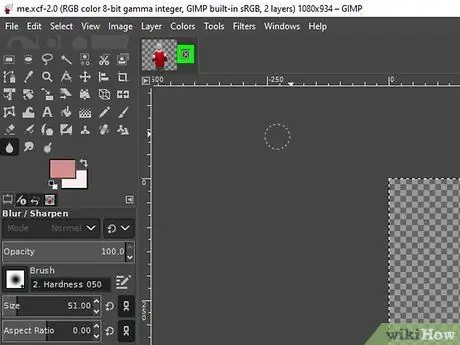
Քայլ 9. Փակեք նախագիծը, որի վրա այժմ աշխատում եք:
Դա արեք ՝ կտտացնելով X վերին աջ անկյունում:
Mac- ում կտտացրեք վերին ձախ անկյունում գտնվող կարմիր շրջանակին:
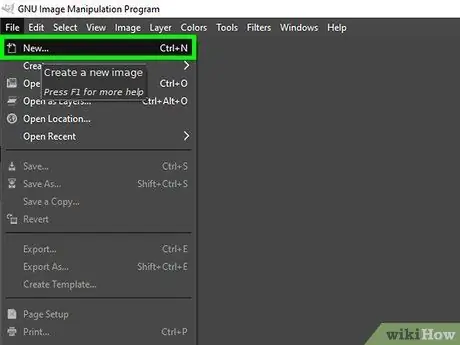
Քայլ 10. Բացեք նոր նախագիծ նույն չափսերով, ինչ հայտնի աստղի լուսանկարը, որը ցանկանում եք խմբագրել:
Ահա թե ինչու դուք պետք է իմանաք լուսանկարի չափը (որն արվել է նախորդ քայլին).
- Սեղմել Ֆայլ
- Սեղմել Նոր…
- Մուտքագրեք աստղերի լուսանկարի չափը «Լայնություն» և «Բարձրություն» տեքստային դաշտերում:
- Սեղմել լավ
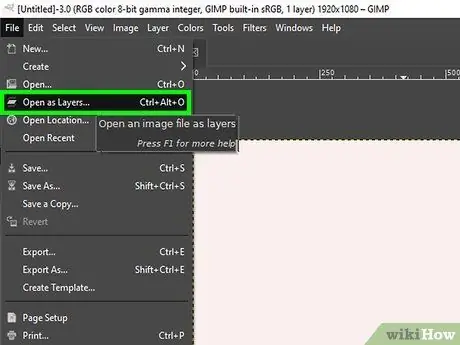
Քայլ 11. Բացեք երկու լուսանկարները նոր նախագծում:
Երբ կտավը ստեղծվի, դուք կարող եք ավելացնել ձեր կտրված հայտնիների լուսանկարներն ու ձեր լուսանկարները որպես շերտեր.
- Սեղմել Ֆայլ
- Սեղմել Բացել որպես շերտեր…
- Սեղմեք հայտնիների լուսանկարը, այնուհետև սեղմեք և պահեք Ctrl (Windows- ում) կամ Command (Mac- ում) ՝ ձեր ստեղծած GIMP ֆայլը սեղմելիս:
- Սեղմել Բացել
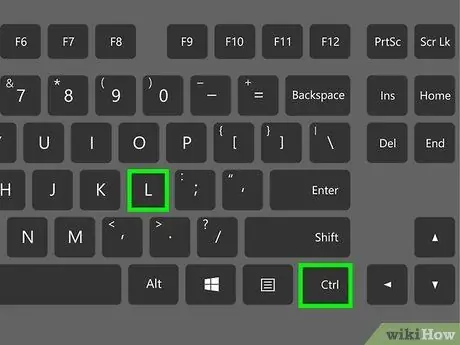
Քայլ 12. Կազմակերպեք շերտերի հերթականությունը:
Եթե ձեր հայտնիների լուսանկարը բացվում է ձեր կտրված պատկերի վրա, կամ չեք կարող խմբագրել կտրված պատկերը, արեք հետևյալը.
- Սեղմեք Ctrl+L կամ Command+L:
- Կտտացրեք և քաշեք GIMP ֆայլը պատուհանի վերև:
- Կտտացրեք GIMP ֆայլին:
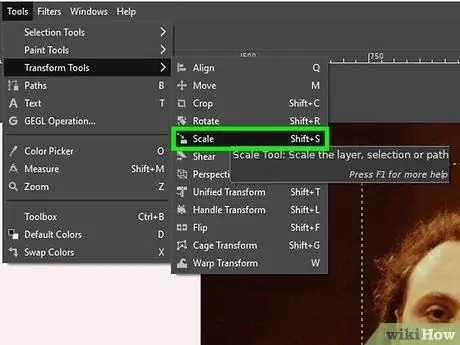
Քայլ 13. Չափափոխեք ձեր լուսանկարի չափը:
Սովորաբար, ձեր պատկերված պատկերը պետք է չափափոխվի, որպեսզի ձեր սերտաճած հայտնի անձի լուսանկարի մասշտաբը համապատասխանի.
- Սեղմել Գործիքներ
- Սեղմել Փոխակերպման գործիքներ
- Սեղմել Մասշտաբ
- Կտտացրեք ձեր սեփական լուսանկարին, այնուհետև կտտացրեք և քաշեք կուրսորը ՝ այն չափափոխելու համար:
- Սեղմել Մասշտաբ
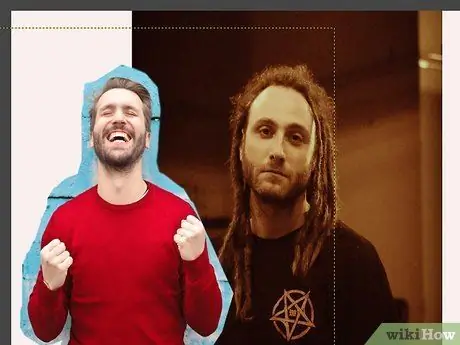
Քայլ 14. Տեղադրեք ձեր սեփական լուսանկարը:
Սեղմեք M ստեղնը ՝ շարժման գործիքը ցուցադրելու համար, այնուհետև կտտացրեք և քաշեք ձեր լուսանկարը ՝ այն անհրաժեշտության դեպքում տեղադրելու համար:
Օրինակ, կարող եք ձեր լուսանկարը տեղափոխել մայթեզրի կանգնած դիրքով կամ տեղափոխել այն հայտնի մարդու կերպարի մոտ:
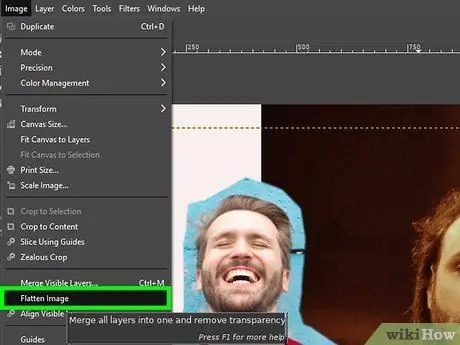
Քայլ 15. Միավորեք շերտերը:
Երբ դուք բավարարված եք ձեր լուսանկարների խմբագրմամբ, միացրեք երկու շերտերը մեկ ֆայլի մեջ.
- Սեղմել Պատկեր
- Սեղմել Հարթեցնել պատկերը
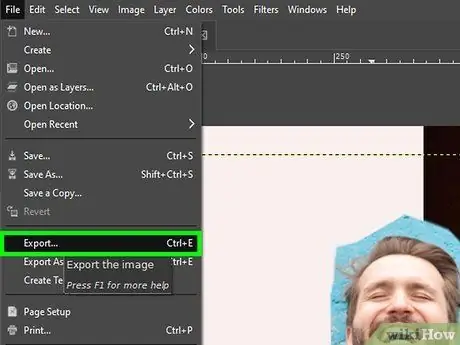
Քայլ 16. Արտահանեք ձեր ստեղծած նախագիծը:
Դուք կարող եք այս նախագիծը որպես պատկեր ֆայլ պահել ձեր համակարգչում.
- Սեղմել Ֆայլ
- Սեղմել Արտահանում…
- Մուտքագրեք ֆայլի անունը:
- Ընտրեք թղթապանակ ՝ ֆայլը պահելու համար:
- Սեղմել Արտահանել, ապա կտտացրեք Արտահանել նորից հարցնելիս:
Մեթոդ 3 -ից 3 -ը `Photoshop- ի օգտագործումը
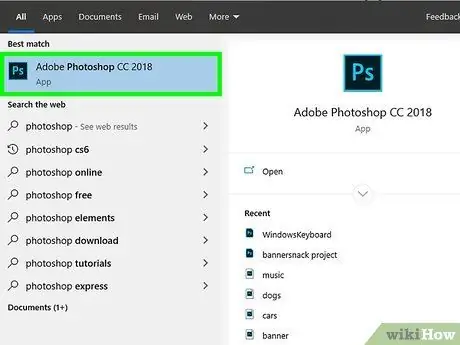
Քայլ 1. Գործարկեք Photoshop- ը:
Կախված օգտագործվող համակարգչից, ինչպես դա անել, կտարբերվի.
-
Windows - կտտացրեք Սկսել
մուտքագրեք Photoshop, այնուհետև կտտացրեք Ֆոտոշոփ որը հայտնվում է ընտրացանկի վերևում:
-
Mac - Կտտացրեք Ուշադրության կենտրոնում
մուտքագրեք Photoshop, այնուհետև կրկնակի կտտացրեք Ֆոտոշոփ որը հայտնվում է որոնման արդյունքների վերևում:
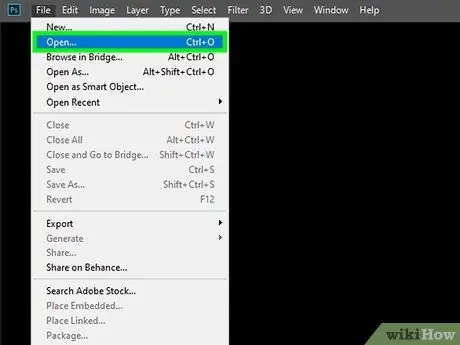
Քայլ 2. Բացեք երկու լուսանկար, որոնք ցանկանում եք միաձուլել Photoshop- ում:
Ձեզ կպահանջվեն ձեր նշանավոր լուսանկարներն ու ձեր լուսանկարները Photoshop- ում ՝ որպես առանձին ֆայլեր.
- Սեղմել Ֆայլ
- Սեղմել Բաց…
- Սեղմեք և պահեք Ctrl (Windows- ում) կամ Command (Mac- ում) ՝ միաժամանակ սեղմելով հայտնիների և ձեր սեփական լուսանկարների լուսանկարները:
- Սեղմել Բաց…
- Հետևեք էկրանին տրված հրահանգներին:
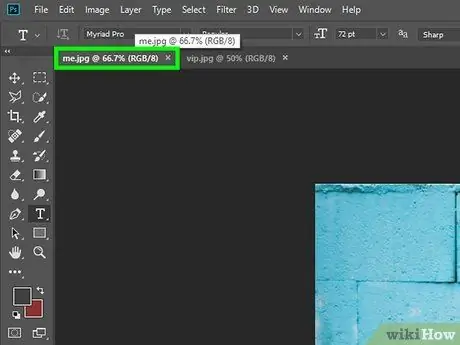
Քայլ 3. Կտտացրեք ներդիրին ՝ ձեր սեփական լուսանկարի համար:
Այս ներդիրը գտնվում է Photoshop- ի էկրանի վերևում: Դա անելը կցուցադրի ձեր լուսանկարը Photoshop- ի հիմնական պատուհանում:
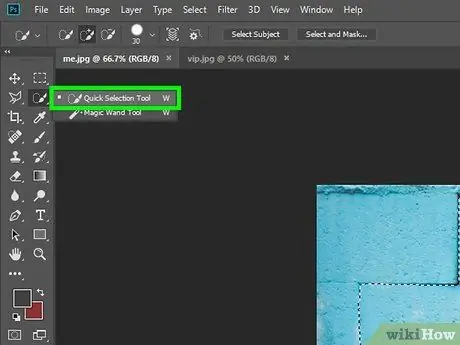
Քայլ 4. Բացեք Արագ ընտրության գործիքը:
Կտտացրեք «Արագ ընտրություն» գործիքի պատկերակին ՝ ներկի վրձնի տեսքով ձախ գործիքագոտում, այնուհետև կտտացրեք պատկերակին Նոր ընտրանի տուփ ընտրանքների բարում:
Եթե Արագ ընտրության գործիքը չի երևում, կտտացրեք և պահեք Կախարդական գավազանի ընտրության գործիքը (գավազան աստղով) մինչև Արագ ընտրություն հայտնվեց նրա կողքին:

Քայլ 5. Ընտրեք լուսանկարի ուրվագիծը:
Սեղմեք նկարի վրա մկնիկի վրա, մինչև ամբողջ պատկերը ընտրվի:
Հնարավոր է ՝ ստիպված լինեք մեծացնելու պատկերը ՝ որոշ ավելի նուրբ մանրամասներ ընտրելու համար (օրինակ ՝ մազերի թելեր):
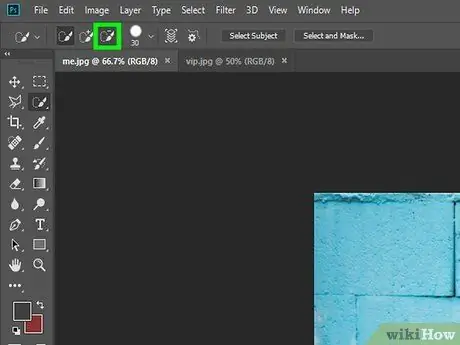
Քայլ 6. Հեռացրեք ավելորդ եզրերը:
Կտտացրեք պատկերակին Հանել, որը սև և սպիտակ քառակուսի է, այնուհետև կտտացրեք ընտրության այն հատվածին, որը չափազանց շեղվում է այն պատկերից, որը ցանկանում եք պատճենել:
Օրինակ, եթե ֆոնի մի մասն ընտրված է Photoshop- ի միջոցով, կտտացրեք այն ՝ այն հեռացնելու համար, որպեսզի նոր ընտրություն ունենաք ձեր խմբագրած պատկերի ուրվագծի վրա:
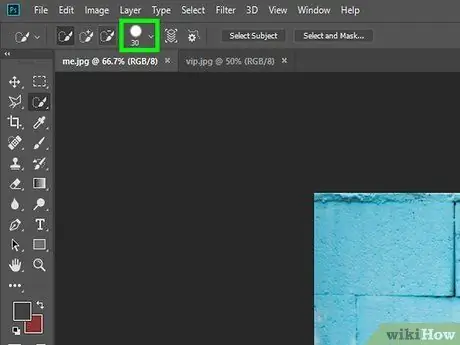
Քայլ 7. Բացեք «Refine Edge» ցանկը:
Սեղմեք Ընտրել Photoshop պատուհանի վերևում (կամ Mac- ի էկրանի վերևում), այնուհետև սեղմելիս պահել Shift- ը: Ընտրել և դիմակավորել… բացվող ընտրացանկում:
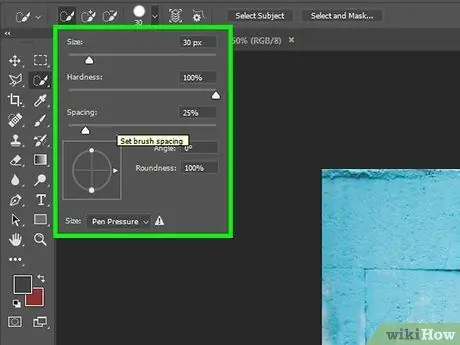
Քայլ 8. Eնջեք ատամնավոր եզրերը:
Կտտացրեք և քաշեք «Կատարելագործել» վրձինը ընտրության այն հատվածի վրա, որը տեսք ունի խճճված կամ անբնական, այնուհետև կտտացրեք լավ եթե դա արված է:
Մազերն ու հագուստն այն մասերն են, որոնք առավել հաճախ ատամնավոր են:
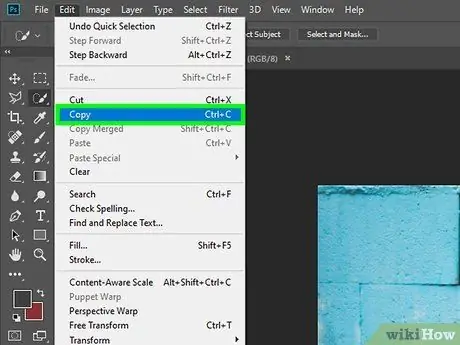
Քայլ 9. Պատճենեք ձեր կատարած ընտրությունը:
Սեղմել Խմբագրել, ապա Պատճենել բացվող ընտրացանկում, որը հայտնվում է:
Կարող եք նաև սեղմել Ctrl+C (Windows- ում) կամ Command+C (Mac- ում):
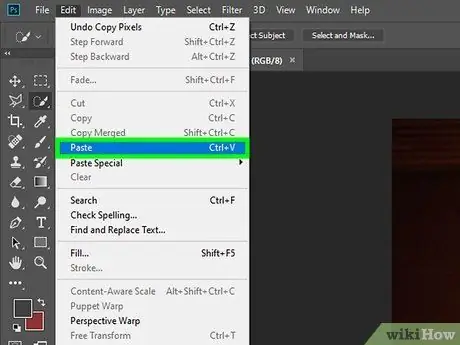
Քայլ 10. Տեղադրեք ընտրությունը հայտնիների լուսանկարում:
Կտտացրեք նշանավոր մարդկանց լուսանկարների ներդիրին, այնուհետև կտտացրեք Խմբագրել եւ Կպցնել բացվող ընտրացանկում, որը հայտնվում է: Պատճենված ընտրության ուրվագիծը կհայտնվի հայտնիների լուսանկարում:
Կարող եք նաև դա անել ՝ սեղմելով Ctrl+V (Windows- ում) կամ Command+V (Mac- ում):
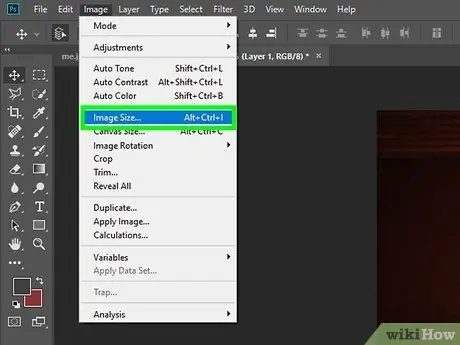
Քայլ 11. Կարգավորեք պատկերի չափը և դիրքը:
Սեղմել Պատկեր, ընտրել Անվճար փոխակերպում բացվող ընտրացանկում, այնուհետև սահմանեք պատկերի հատկությունները ստորև.
- Պաշտոն - Կտտացրեք և քաշեք նկարի կենտրոնը ցանկալի վայր:
- Չափ - Կտտացրեք և քաշեք պատկերի մի անկյունը դեպի ներս `պատկերը նվազեցնելու համար, կամ արտաքին` դրա չափը մեծացնելու համար:
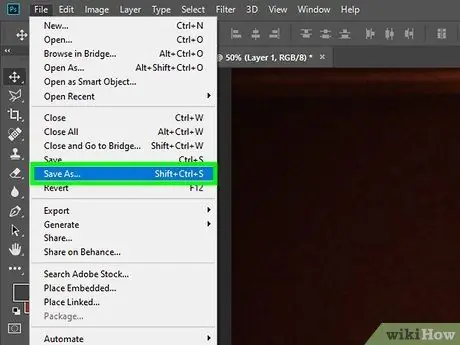
Քայլ 12. Պահեք նախագիծը, որի վրա աշխատում եք:
Երբ դուք բավարարված եք ձեր խմբագրումներով, պահպանեք նախագիծը որպես պատկերային ֆայլ ձեր համակարգչում.
- Սեղմել Ֆայլ
- Սեղմել Պահպանել որպես…
- Մուտքագրեք ֆայլի անունը:
- Նշեք ֆայլը պահելու վայրը:
- Ընտրեք ձևաչափը (օրինակ ՝-j.webp" />
- Սեղմել Պահել.
Խորհուրդներ
- Եթե լուսանկարի հակադրությունը տարօրինակ է թվում կամ չեք կարողանում ազատվել լուսանկարի կեղծ տեսք ունեցող որոշ հատվածներից, փորձեք լուսանկարը դարձնել սև ու սպիտակ: Սա միշտ չէ, որ լուծում է խնդիրը, բայց դա կարող է որոշ բաներ (օրինակ ՝ պղտոր գծեր կամ կրճատված ստվերներ) ավելի նկատելի դարձնել:
- Եթե ձեր լուսանկարը շատ առնչություն ունի այն հայտնիների հետ, որոնց փորձում եք խմբագրել, ապա ձեզ հարկավոր չէ շատ խմբագրումներ կատարել `լուսանկարը համոզիչ տեսք ունենալու համար:
- «Ազատ ընտրություն» գործիքը օգտագործելիս մի մոռացեք, որ համբերությունը և դանդաղ, կայուն շարժումները ձեզ կտան ավելի կոշտ արդյունք, քան եթե դա շտապ արեիք (լուսանկարներ ընտրելիս):






